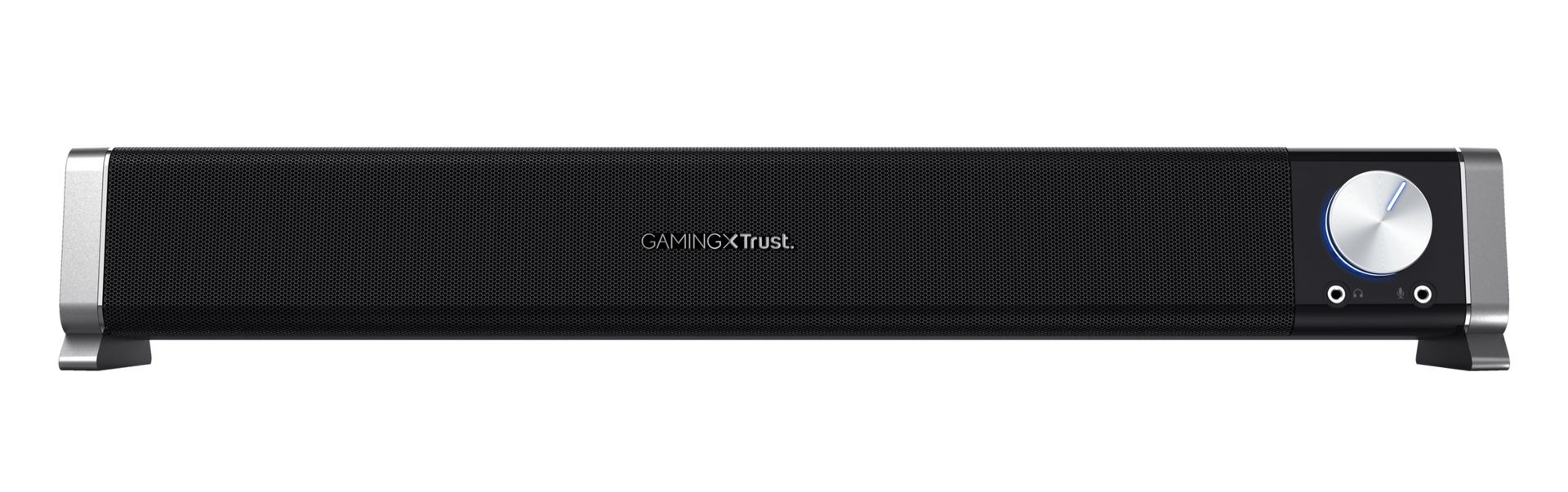GXT 618 Asto
Stijlvolle horizontale gamingluidspreker, zodanig ontworpen dat deze precies onder elke pc-monitor en elk tv-scherm past
Een soundbar met stijl
De Asto Soundbar is een stijlvolle toevoeging onder je pc of tv. Hij is compact en heeft een grote, verlichte knop waarmee je het geluid heel makkelijk harder of zachter zet.

Belangrijkste kenmerken

Dompel jezelf onder in het geluid
Het rijke stereogeluid wordt geleverd door 6W RMS-speakers (piekvermogen van 12W) en brengt games, films, YouTube-video's en nog veel meer tot leven.
Alles via USB
Je plugt de soundbar gewoon in een USB-poort en hij werkt meteen, zonder stopcontact. Extra handig: de ingang voor je koptelefoon en microfoon zitten aan de voorkant, dus je kunt er makkelijk bij.
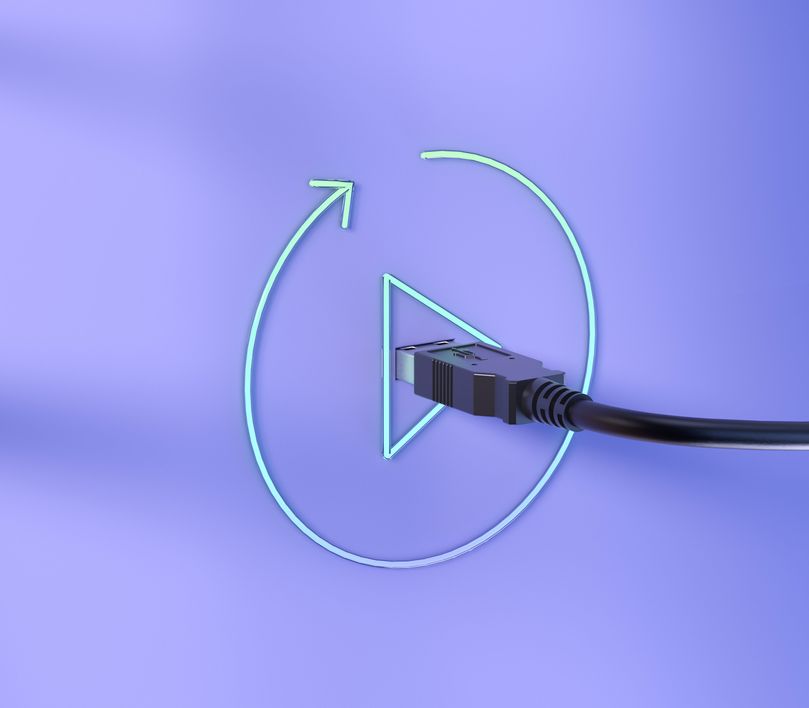
Specificaties
General
Features
Size & Weight
Control
Connectivity
Audio
Lighting
Protection
Power
Input
Compatibility
Extra informatie
Soundbar (met vaste kabel)
Gebruikershandleiding
Computer met USB-poort (voor stroom) en 3,5mm-audio-uitgang
Downloads
EU-conformiteitsverklaring
Versie 1.0 | Meertalig
EU-conformiteitsverklaring
Veelgestelde vragen (FAQ)
Op een computer:
- Sluit de USB-kabel aan op de USB-poort van de computer voor stroom
- Sluit de audiokabel aan op de 3,5 mm audiopoort van de computer voor geluid.
Opmerking: als uw computer een gecombineerde audiopoort heeft, is een adapter nodig. U kunt contact opnemen met het ondersteuningsteam voor deze adapter.
- Zet de soundbar aan met de knop op de voorkant
- Zet het volume op de soundbar en op de computer hoger
- Stel de soundbar in als het standaard audioapparaat op de computer
- De soundbar is klaar voor gebruik
Op een televisie:
- Sluit de USB-kabel aan op een USB-poort of USB-oplader voor stroom
- Sluit de audiokabel aan op de 3,5 mm audio-/hoofdtelefoonpoort van de tv voor geluid.
- Zet de soundbar aan met de knop op de voorkant
- Zet het volume op de soundbar en op de tv hoger
- Controleer de audio-instellingen van de tv
- De soundbar is klaar voor gebruik
Als u audioproblemen ondervindt op uw Dell-computer, zorg er dan voor dat u de nieuwste audiostuurprogramma's voor uw computer installeert vanaf de Dell-website op https://www.dell.com/support/home/en-us?app=drivers
Nadat u de Dell-software en drivers voor uw computer hebt geïnstalleerd, stelt u de software correct in om de audioapparaten te activeren:
1. Ga naar het Windows Start-menu en open de Dell Optimizer-software.
2. Klik op de knop Audio.
3. Zet de schakelaar op INGESCHAKELD.
4. Schakel de MELDINGEN in.
5. Schakel de audiopagina uit en sluit de app.
6. Als u de microfoon, headset of hoofdtelefoon aansluit, meldt de Optimizer dat er een apparaat is aangesloten op de audiopoort. Selecteer het juiste apparaat dat is aangesloten in het optiemenu van Optimizer.
Als dit uw probleem niet oplost, neem dan contact op met de ondersteuning van Dell of uw systeembeheerder.
Wij adviseren om de soundbar opnieuw te installeren:
- Zorg ervoor dat de computer up-to-date is via Windows Update
- Verwijder alle fouten uit Apparaatbeheer, in het bijzonder in het geluid en de USB-secties.
- Aangezien de Windows-update sommige instellingen en eigenschappen in Apparaatbeheer had kunnen aanpassen. Controleer of de USB-controllers > USB Root Hub-eigenschappen nog steeds correct zijn (bijvoorbeeld het energiebeheer).
- Verwijder de soundbar uit Apparaatbeheer
- Koppel de soundbar los van de computer
Herstart de computer
- Sluit de USB-kabel aan op de USB-poort van de computer voor stroom
- Sluit de audiokabel aan op de 3,5 mm audiopoort van de computer voor geluid
Opmerking: als uw computer een gecombineerde audiopoort heeft, is een adapter nodig. U kunt contact opnemen met het ondersteuningsteam voor deze adapter.
- Zet de soundbar aan met de knop op de voorkant
- Zet het volume op de soundbar en op de computer hoger
- Stel de soundbar in als het standaard audioapparaat op de computer
- De soundbar is klaar voor gebruik
Trust heeft geen Service Centra aangezien onze defecte producten niet worden gerepareerd, maar direct door de winkelier worden omgeruild in de garantieperiode.
Wij hebben een 'return to retailer' garantie.
Dit betekent dat je, wanneer het product in garantie is, terug kan met product en aankoopbewijs naar de winkel/webshop en het product kan omruilen voor een nieuw exemplaar.
De volledige garantievoorwaarden kan je raadplegen op:
https://www.trust.com/support/warranty
Neem contact op
Neem contact op
Kijk eerst bij onze FAQ's, de kans is groot dat u het antwoord daar vindt.
Kunt u het antwoord niet vinden in de FAQ? Vul het onderstaande formulier in met zoveel mogelijk informatie en een van onze medewerkers zal zo snel mogelijk reageren. Onze berichten worden beantwoord in de volgorde waarin ze ontvangen zijn.
Na het versturen van het formulier wordt een bevestiging weergegeven met uw referentienummer. De bevestiging zal tegelijkertijd naar uw e-mailadres worden verzonden. Als u het bevestigingsbericht niet hebt ontvangen in uw mail, controleert u alstublieft uw spam- of junk-mailmap. Vindt u het bericht ook daar niet terug, stuurt u dan het formulier nogmaals, met uw correcte e-mail adres.